win7电脑右下角的小喇叭不见了【找回方法】
时间:2017-04-06 来源:互联网 浏览量:
在win7电脑右下角任务栏中,我们可以通过小喇叭来调节电脑的音量。最近有用户遇到了电脑调节音量的下喇叭不见了,无法调节音量大小,该怎么办呢?遇到这样的问题一般是由于资源管理器出错导致,下面小编给大家分享下解决方法。
步骤:
1、按下“Ctrl+Shift+Esc”组合键打开任务管理器;
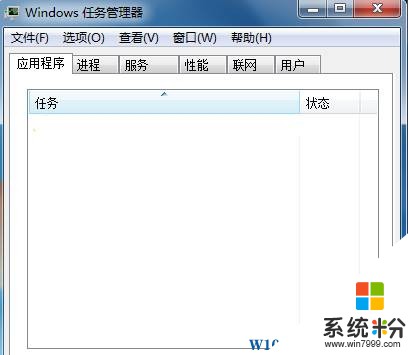
2、选择【进程】,在下面找到 explorer.exe 选中后点击右键--结束进程!在弹出的提示框中点击【结束进程】如图:
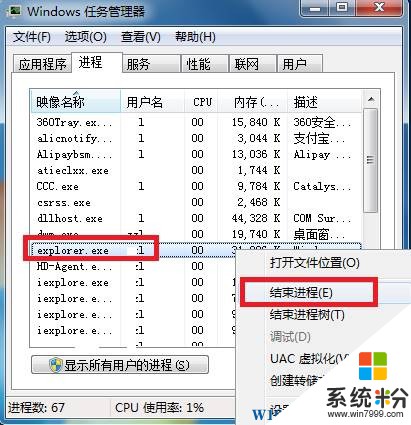
3、选择文件--新建任务运行;
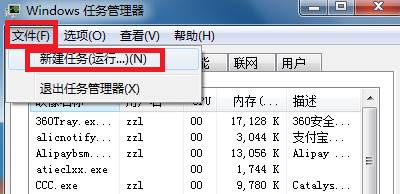
4、在创建新任务窗口中输入:explorer 点击确定即可恢复正常。
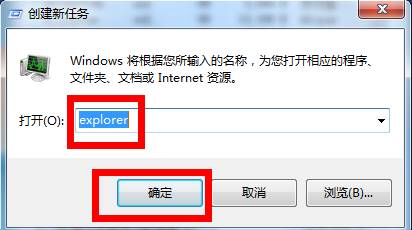
若依旧没有显示,继续按下面方法进行操作。
5、点击开始菜单 — 控制面板 —通知区域图标 (查看方式为“大图标”);
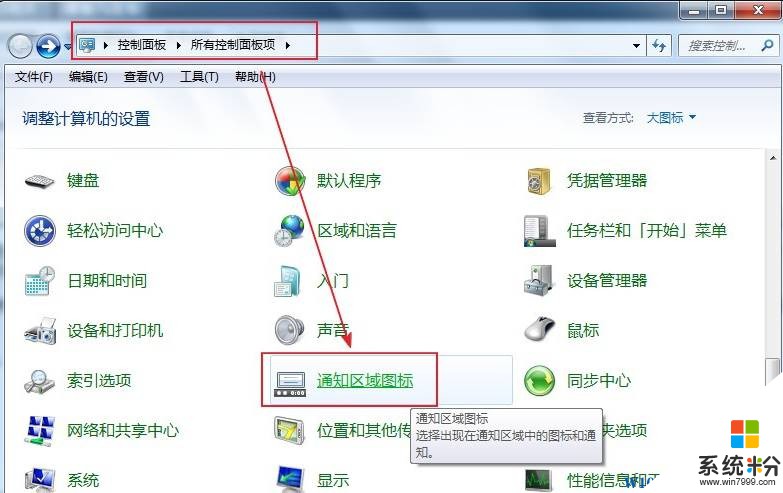
6、在弹出自定义页面将系统音量设置改为“显示通知和图标”,然后点击确定按钮!
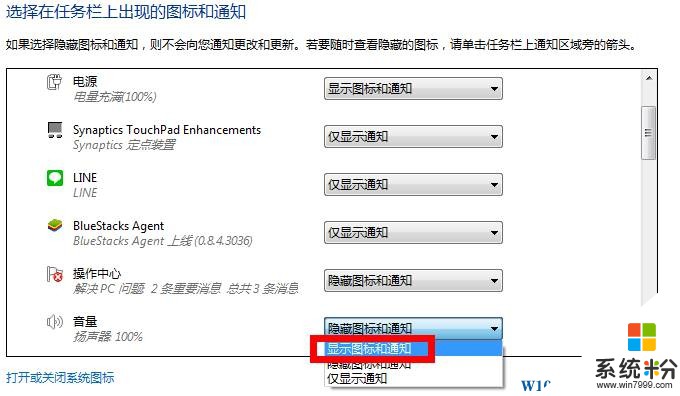
完成设置后音量图标就回来了。
步骤:
1、按下“Ctrl+Shift+Esc”组合键打开任务管理器;
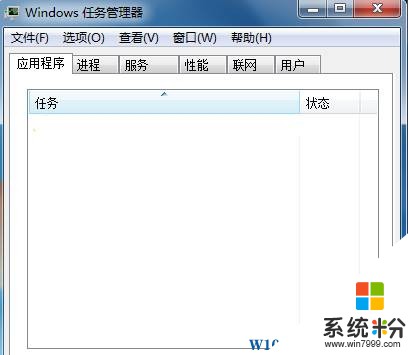
2、选择【进程】,在下面找到 explorer.exe 选中后点击右键--结束进程!在弹出的提示框中点击【结束进程】如图:
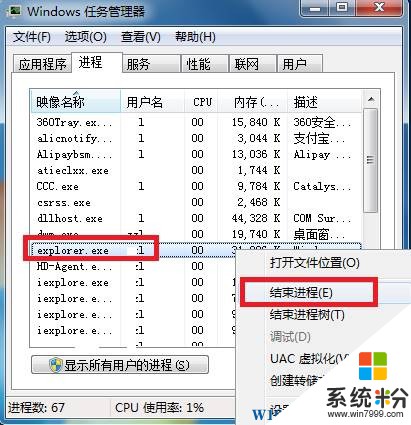
3、选择文件--新建任务运行;
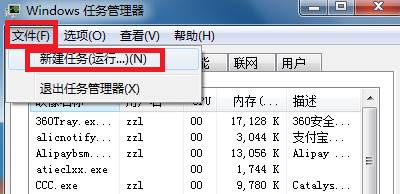
4、在创建新任务窗口中输入:explorer 点击确定即可恢复正常。
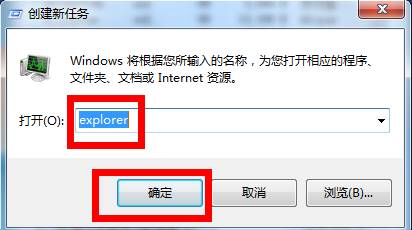
若依旧没有显示,继续按下面方法进行操作。
5、点击开始菜单 — 控制面板 —通知区域图标 (查看方式为“大图标”);
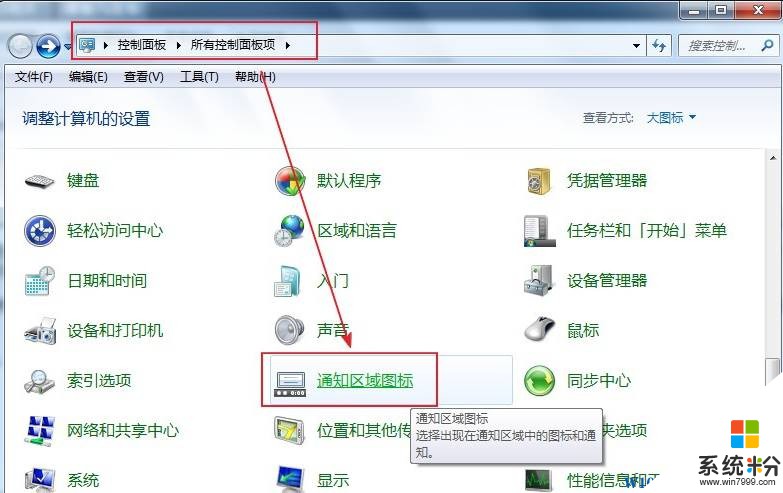
6、在弹出自定义页面将系统音量设置改为“显示通知和图标”,然后点击确定按钮!
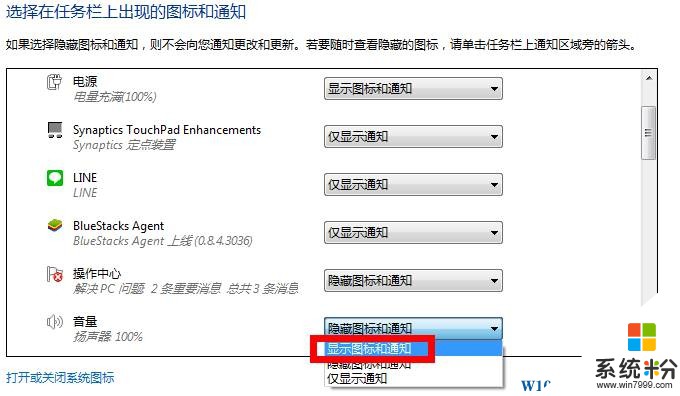
完成设置后音量图标就回来了。
我要分享:
相关教程
- ·win7右下角的小喇叭音量图标不见了怎么解决 右下角小喇叭不见了恢复的方法有哪些
- ·Win7任务栏小喇叭不见了如何弄? Win7任务栏小喇叭不见了弄的方法有哪些?
- ·win7电脑右下角图标不见了解决方法 win7电脑右下角图标不见了如何处理
- ·win7声音图标不见了该怎么办?win7找回任务栏小喇叭的方法!
- ·win7电脑声音小喇叭图标不见了怎么解决? win7电脑声音小喇叭图标不见了如何处理?
- · win7右下角语言栏不见了恢复的方法 win7右下角语言栏不见了怎么恢复
- ·win7系统电脑开机黑屏 Windows7开机黑屏怎么办
- ·win7系统无线网卡搜索不到无线网络 Win7电脑无线信号消失怎么办
- ·win7原版密钥 win7正版永久激活密钥激活步骤
- ·win7屏幕密码 Win7设置开机锁屏密码的方法
Win7系统教程推荐
- 1 win7原版密钥 win7正版永久激活密钥激活步骤
- 2 win7屏幕密码 Win7设置开机锁屏密码的方法
- 3 win7 文件共享设置 Win7如何局域网共享文件
- 4鼠标左键变右键右键无法使用window7怎么办 鼠标左键变右键解决方法
- 5win7电脑前置耳机没声音怎么设置 win7前面板耳机没声音处理方法
- 6win7如何建立共享文件 Win7如何共享文件到其他设备
- 7win7屏幕录制快捷键 Win7自带的屏幕录制功能怎么使用
- 8w7系统搜索不到蓝牙设备 电脑蓝牙搜索不到其他设备
- 9电脑桌面上没有我的电脑图标怎么办 win7桌面图标不见了怎么恢复
- 10win7怎么调出wifi连接 Win7连接WiFi失败怎么办
Win7系统热门教程
- 1 Win7 怎么查看启动项 Win7 启动项怎么关闭
- 2 win7如何修改系统盘盘符,win7系统怎么更改盘符
- 3 win7/win8.1自动更新怎么开启或关闭
- 4win7怎么修改电脑时间格式? win7修改电脑时间格式的方法
- 5win7ie图标无法删除怎么办?win7ie图标删除不了的解决方法
- 6为什么Win7使用优化软件后窗口失去焦点 Win7窗口失去焦点怎么办
- 7电脑硬盘的数据丢失了如何修复 win7硬盘分区丢失数据恢复方法有哪些
- 8如何解决WIN7语言栏图标在任务栏莫名丢失 解决WIN7语言栏图标在任务栏莫名丢失的方法
- 9Win7操作系统下鼠标滚轮5个技巧
- 10win7如何打开服务命令,win7打开服务命令的步骤
最新Win7教程
- 1 win7系统电脑开机黑屏 Windows7开机黑屏怎么办
- 2 win7系统无线网卡搜索不到无线网络 Win7电脑无线信号消失怎么办
- 3 win7原版密钥 win7正版永久激活密钥激活步骤
- 4win7屏幕密码 Win7设置开机锁屏密码的方法
- 5win7怎么硬盘分区 win7系统下如何对硬盘进行分区划分
- 6win7 文件共享设置 Win7如何局域网共享文件
- 7鼠标左键变右键右键无法使用window7怎么办 鼠标左键变右键解决方法
- 8windows7加密绿色 Windows7如何取消加密文件的绿色图标显示
- 9windows7操作特点 Windows 7的特点有哪些
- 10win7桌面东西都没有了 桌面文件丢失了怎么办
